Thời đại công nghệ hiện nay, việc chuyển ảnh sang PDF trên máy tính đang trở thành một nhu cầu ngày càng phổ biến. Không chỉ giúp lưu trữ các hình ảnh một cách gọn nhẹ, định dạng PDF còn cho phép bạn dễ dàng chia sẻ các tài liệu dễ dàng, bảo mật cao, dung lượng thấp. Cùng chuyentoantin khám phá cách chuyển ảnh sang PDF trên máy tính đơn giản và hiệu quả ngay nhé!
Chuyển ảnh sang PDF trên máy tính có lợi ích gì?
Trong công việc chuyển ảnh sang PDF mang lại rất nhiều lợi ích như sau:
– Giúp thu nhỏ dung lượng ảnh mà không làm giảm chất lượng ảnh.
– Quá trình chia sẻ thông tin, hình ảnh nhanh chóng.
– Dễ dàng liên kết các dữ liệu, hình ảnh vào trong 1 tệp PDF duy nhất.

Xem thêm: Download Adobe Lightroom 2018
Cách chuyển ảnh sang PDF trên máy tính bằng ứng dụng
Việc chuyển ảnh sang PDF được thực hiện với nhiều cách khác nhau nhưng vẫn đảm bảo tính nhanh chóng và dễ dàng chia sẻ.
Sử dụng Microsoft Word để chuyển hình ảnh sang PDF
Microsoft Word hỗ trợ chuyển ảnh sang pdf mà không cần công cụ nào hỗ trợ, thao tác thực hiện đơn giản như sau:
Bước 1: Mở Word trên máy tính, ở tab insert chọn Pictures.

Bước 2: Chọn những ảnh mà bạn muốn chuyển đổi → nhấp Insert.

Bước 3: Khi hình tải lên hoàn tất, chọn File → chọn Save As.

Bước 4: Đặt tên thư mục muốn lưu trữ, ở mục Save as Type → nhấn chọn PDF → Save là xong.
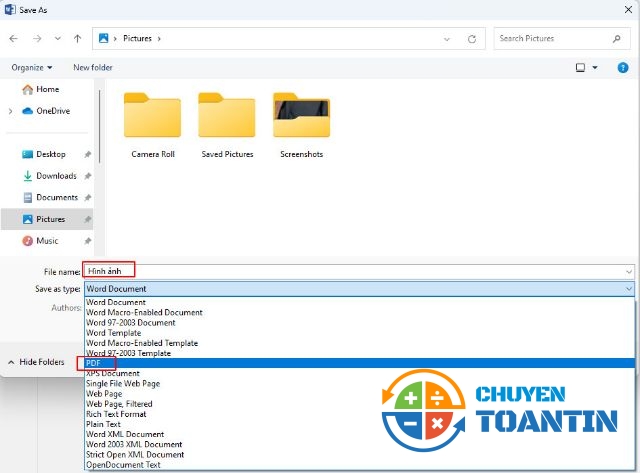
Sử dụng Adobe Photoshop để chuyển ảnh sang PDF
Adobe Photoshop có khả năng chuyển ảnh sang PDF nhanh chóng với các thao tác rất đơn giản sau:
Bước 1: Mở Adobe Photoshop và mở hình ảnh mà bạn muốn lưu dưới dạng PDF. Sau đó, nhấn vào menu File → Save As.
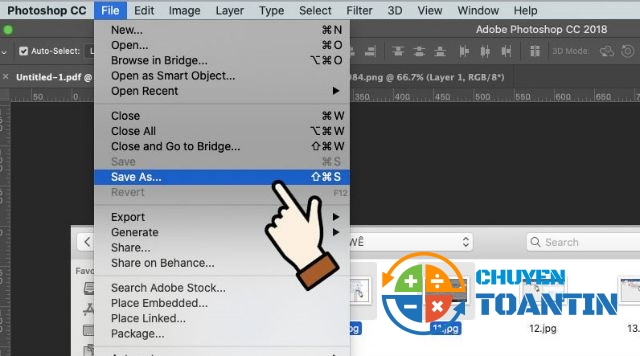
Bước 2: Tên ghi cho thư mục, vị trí lưu.

Bước 3: Tại phần Format, lựa chọn định dạng Photoshop PDF –> Chọn Save.

Cách chuyển hình ảnh sang pdf trên Web miễn phí
Với cách chuyển đổi này giúp bạn thực hiện nhanh chóng mà k cần tải ứng dụng về máy.
Sử dụng trình duyệt Smallpdf
Smallpdf là một trình duyệt Web có khả năng chuyển đổi nhanh chóng, dễ dàng, Smallpdf có đầy đủ các tính năng như cắt ghép, nén, chuyển đổi file sang pdf và ngược lại.
Với ưu điểm sử dụng miễn phí, chuyển đổi 1 hoặc nhiều file cùng lúc, cho phép sao chép liên kết hoặc chia sẻ qua email với mọi người trực tiếp trên trang web và hỗ trợ các công cụ chỉnh sửa (xoay, ghép, nén) tài liệu PDF sau khi chuyển đổi thành công.
Hướng dẫn chi tiết như sau:
Bước 1: Đầu tiên, mở Smallpdf trên Google, nhấn vào choose files.
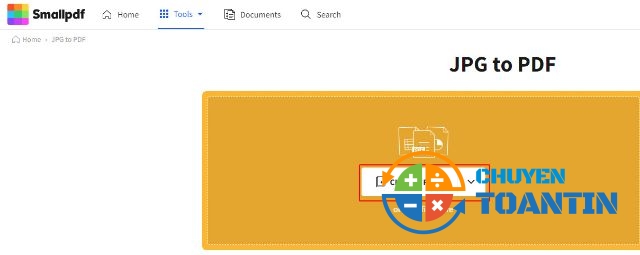
Bước 2: Tích chọn ảnh muốn chuyển đổi, sau đó nhấn chọn Convert.

Bước 3: Nhấn chọn download để tải file đã chuyển đổi về máy.

Sử dụng trình duyệt jpg2pdf
Phần mềm jpg2pdf cũng là một trình duyệt miễn phí trên Web với tính năng có thể chuyển 1 hoặc nhiều ảnh cùng lúc và liên kết chúng lại trong một tệp PDF. Jpg2pdf nổi trội với khả năng có thể chuyển 20 file ảnh một lúc và hỗ trợ tự động chuyển đổi file, liên kết thành một tệp PDF duy nhất trở nên dễ dàng.
Cách thực hiện thao tác như sau:
Bước 1: Mở jpg2pdf lên, sau đó nhấn chọn tải tệp lên.
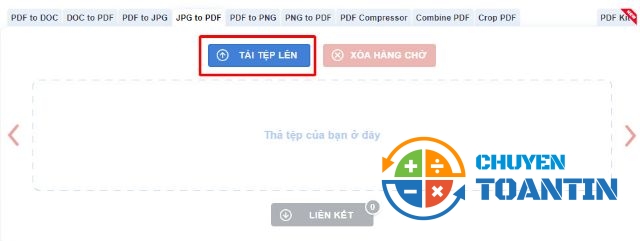
Bước 2: Chọn ảnh muốn chuyển đổi sang pdf → open.

Bước 3: Nhấn liên kết để tải tất cả thành 1 tệp pdf duy nhất.
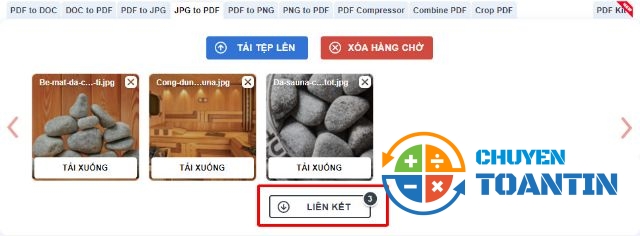
Sử dụng trình duyệt Convertio
Convertio cho phép chuyển đổi file sang bất kỳ định dạng mà người dùng mong muốn. Với ưu điểm không lưu trữ giữ liệu người dùng sau 24 giờ, tốc độ chuyển đổi nhanh chóng, thao tác đơn giản và hoàn toàn miễn phí.
Bước 1: Truy cập web convertio nhấn chọn tập tin.

Bước 2: Chọn các ảnh muốn chuyển đổi → nhấn Open.

Bước 3: Nhấn chọn chuyển đổi → chọn tải về là xong.
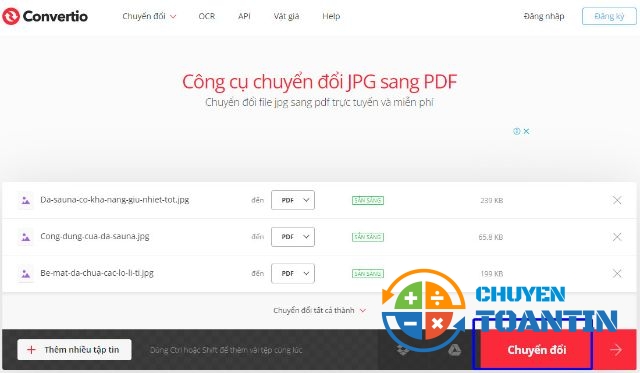
Sử dụng trình duyệt Foxitsoftware
Trình duyệt Foxitsoftware giúp người dùng chuyển đổi các file thành nhiều định dạng khác nhau hoàn toàn miễn phí và tốc độ nhanh chóng.
Bước 1: Truy cập trình duyệt Foxitsoftware, chọn tập tin để chuyển đổi.

Bước 2: Nhấn Start Conversion.

Bước 3: Nhấn chọn Click here để tải tệp PDF về máy tính.

Trên đây là các cách chuyển ảnh sang pdf trên máy tính mà chuyentoantin muốn giới thiệu đến bạn. Hy vọng sẽ hữu ích với bạn và hãy theo dõi chúng tôi thường xuyên để cập nhật nhiều thông tin mới nhé.
